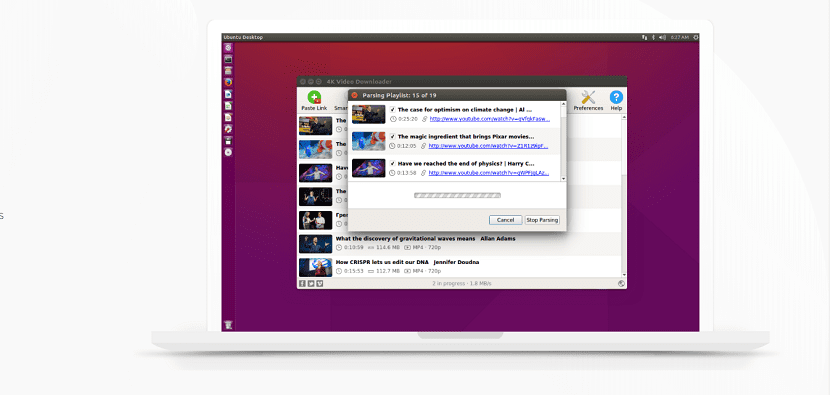
Senza dubbio uno delle attività più comuni che gli utenti di solito eseguono sui propri computer sono i download di video per visualizzarli in un secondo momento sul tuo computer o su un dispositivo mobile.
Il motivo più comune per salvare un video è che possono guardarlo tutte le volte che vogliono senza preoccuparsi della larghezza di banda di Internet. In questo articolo parleremo un po 'di 4K Video Downloader che è uno strumento grafico per scaricare video e audio da siti di hosting come YouTube, Vimeo, Facebook, Dailymotion, Metacafe e persino Instagram per creare un backup di foto.
Fornisce all'utente un'ampia gamma di shareware come soluzione multipiattaforma gratuita per Linux, Windows e Mac.
È stato sviluppato da Open Media LLC e ti aiuta a scaricare video, creare e pubblicare presentazioni e anche estrarre l'audio dai file video. Il nome 4k deriva dalla risoluzione video in quanto ti consente di scaricare video con la migliore qualità.
Principali novità di 4K Video Downloader
Scarica i tuoi video con l'aiuto di 4K Video Downloader consente di salvare intere playlist e canali di YouTube nei formati MP4, MKV, M4A, MP3, FLV, 3GP.
Oltre a questo Possono anche iscriversi ai canali YouTube all'interno dell'applicazione e scarica automaticamente gli ultimi video.
4K Video Downloader ha la capacità di estrarre i sottotitoli dai video di YouTube e le annotazioni in formato .srt, con cui l'utente può successivamente incorporarli per un singolo video o playlist complete con un solo clic.
Come installare 4K Video Downloader su Ubuntu e derivati?
Per coloro che sono interessati a poter installare 4K Video Downloader sui propri sistemi, dovrebbero prima scaricare il suo pacchetto .deb dal sito Web ufficiale 4kdownload. Per questo puoi direttamente al seguente link.
Allo stesso modo, puoi scaricare questo pacchetto dal terminale eseguendo il seguente comando:
wget https://dl.4kdownload.com/app/4kvideodownloader_4.4.11-1_amd64.deb
Una volta terminato il download, ora puoi installare il pacchetto deb con il tuo gestore di pacchetti preferito facendo doppio clic su di esso oppure dal terminale puoi farlo eseguendo il seguente comando:
sudo dpkg -i 4kvideodownloader_4.4.11-1_amd64.deb
E in caso di problemi con le dipendenze del pacchetto, possiamo risolverli eseguendo questo nel terminale:
sudo apt -f install
Uso di base di 4k Downloader
Dopo aver effettuato una corretta installazione del pacchetto,tempo possiamo procedere per eseguire l'applicazione sul nostro sistema.
Cerca il programma di avvio di questo nel menu dell'applicazione e apri 4k Downloader sul nostro sistema.
Quando avvii questa applicazione per la prima volta, verrà visualizzato un Contratto di licenza con l'utente finale che dobbiamo sostanzialmente accettare in modo da poterci posizionare sulla schermata utente principale dell'applicazione.
Per iniziare a scaricare i video con questa applicazione, Dobbiamo solo andare sul sito del video che vuoi scaricare, quindi dobbiamo copiare il collegamento in cui si trova il video e incollarlo in 4k Video Downloader facendo clic sul pulsante Incolla collegamento.
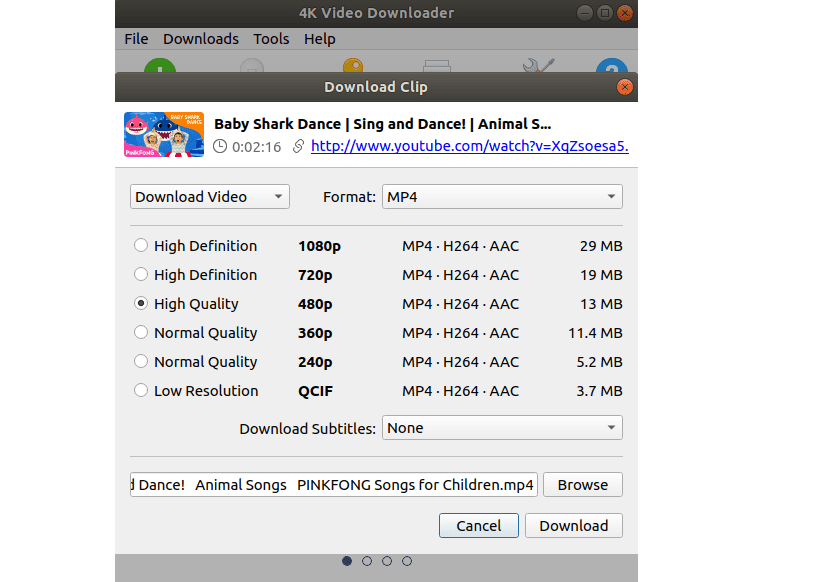
Una volta fatto, apparirà la seguente finestra; visualizzare un elenco di opzioni di download, come la qualità del video scaricato, il suo formato e la cartella di download.
Qui in questa finestra ci chiederà anche di specificare le opzioni di download e dopo questo non ci resta che cliccare sul pulsante Download
Al termine del download del video, possono riprodurre il video direttamente attraverso la finestra precedente o accedendovi dalla cartella di download, che è, per impostazione predefinita, la cartella di download dell'utente corrente.
Come disinstallare 4k Video Downloader?
Se questa applicazione non era quella che ti aspettavi o se vuoi semplicemente rimuoverla dal tuo sistema. Tutto quello che devono fare è aprire Ubuntu Software Center dalla barra delle attività di Ubuntu e fare clic sulla scheda "Installato".
Ora qui dovrebbero cercare 4kvideodownloader nell'elenco e fare clic sul pulsante Elimina e confermare la disinstallazione.
Oppure per chi preferisce farlo da terminale, può farlo digitando il seguente comando:
sudo apt-get remove 4kvideodownloader
Per molto tempo ho usato 4k Video Downloader per scaricare video da Youtube. Sfortunatamente, nei nuovi aggiornamenti, non è più disponibile il supporto per 32 bit.
Questo programma non funziona su Plasma, o almeno su KDE Neon ... Di solito ricorro a Clipgrab ...
Molto bene! Grazie per il post. Sarei molto grato se insegnassi come mettere il programma su licenza per Ubuntu 19.04, poiché mi sembra che sia qualcosa di diverso.
Saluti!
Lo adoro assolutamente !! il meglio che ho provato, i video sono di alta qualità ed è perfetto per qualsiasi attività, lo consiglio vivamente uwu
Ho la licenza per il programma, ma ogni volta che voglio scaricare un video ricevo un errore. Per favore aiutami a risolvere il problema
Il solito in Linux, ciò che funziona per alcuni non funziona per altri
Mi annoio a perdere tempo con questa spazzatura quando in Windows con due clic è fatto